你是否遇到过win10系统选择存放磁盘位置时无法选择c盘的问题。那么出现win10系统选择存放磁盘位置时无法选择c盘的问题该怎么解决呢?很多对电脑不太熟悉的小伙伴不知道win10系统选择存放磁盘位置时无法选择c盘到底该如何解决?其实只需要 1、使用win+r组合键打开运行窗口,输入cmd命令回车; 2、在打开的命令提示符窗口中,输入“convert c:/Fs:nTFs”按回车,然后会提示你正在使用无法转换,需要重启,让你输入 y(yes) 或 n(no),输入y然后重启电脑;就可以了。下面小编就给小伙伴们分享一下win10系统选择存放磁盘位置时无法选择c盘的详细步骤: 解决方法如下:
1、使用win+r组合键打开运行窗口,输入cmd命令回车;
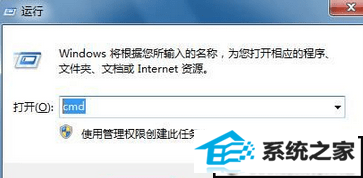
2、在打开的命令提示符窗口中,输入“convert c:/Fs:nTFs”按回车,然后会提示你正在使用无法转换,需要重启,让你输入 y(yes) 或 n(no),输入y然后重启电脑;

3、查看c盘属性发现c盘就变成ntfs格式,随后你就可以安装win10了。
以上教程轻松解决win10系统选择存放磁盘位置时无法选择c盘的问题,通简单设置之后,我们可以将win10系安装到c盘中,还有为此问题困扰的,直接参考教程来解决吧。








